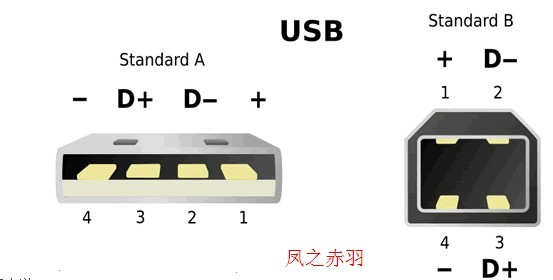下面介绍如何用CAD画铅笔。教程一般比较难,学起来也不难,做起来也不难。对于新手朋友来说很实用。希望朋友们喜欢这个教程!
下面是具体的制作步骤:
首先,打开工具栏选择UCS和视图。也就是图片左边的工具栏。
2.使用正多边形工具绘制一个半径为5的圆内接的正六边形。
第三,连接两个对角点,做一条红色辅助线。以红色辅助线的中点为圆心,画一个半径为2的圆。
4.通过绘制表面积将六边形和圆形转换为曲面。
5.通过绘制实体将两个面拉伸200。
不及物动词切换到西南等距测试图。
七、定义UCS原点到圆心,做两个三角形。
8.连接两个三角形的顶点,做红色辅助线。将红色辅助线的中点与圆心相连,得到绿色辅助线,即为圆心。
九、删除多余线条后,将品红三角形转换为区域。
X.使用绘图图元旋转将带有绿色辅助线的洋红色三角形旋转360度。如果绿线画错了,旋转后就错了。
XI。使用修改后的实体编辑差异集,并从白色对象中减去洋红色对象。
12.使用fillet命令对圆柱体2进行圆角处理。
十三。把外面的物体涂成邮电绿,中间的圆柱体涂成黑色。
十四。使用彩色曲面进行编辑,并将锥形曲面更改为米色。
十五。因为我也是初学者,没有渲染经验。渲染的时候可以更细致一些。
本教程已经结束。看了这个教程,大家都学会了用AutoCAD画铅笔。希望对大家有帮助。